雕刻机使用说明书(USB)
刻字机端口设置方法
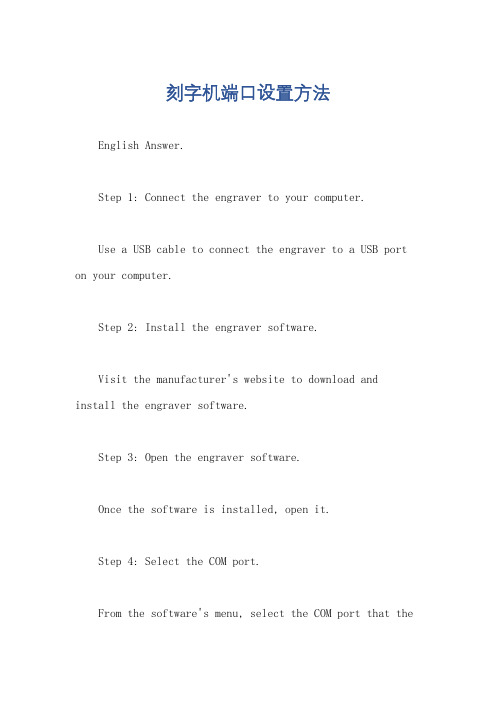
刻字机端口设置方法English Answer.Step 1: Connect the engraver to your computer.Use a USB cable to connect the engraver to a USB port on your computer.Step 2: Install the engraver software.Visit the manufacturer's website to download andinstall the engraver software.Step 3: Open the engraver software.Once the software is installed, open it.Step 4: Select the COM port.From the software's menu, select the COM port that theengraver is connected to.Step 5: Set the baud rate.The baud rate is the speed at which the engraver communicates with the computer. The default baud rate is usually 9600.Step 6: Set the data bits.The data bits are the number of bits used to represent each character. The default data bits is usually 8.Step 7: Set the stop bits.The stop bits are the number of bits used to end each character. The default stop bits is usually 1.Step 8: Set the parity.The parity is the number of bits used to ensure that the data is transmitted correctly. The default parity isusually None.Step 9: Click OK.Once you have entered all of the settings, click OK to save them.Step 10: Test the engraver.To test the engraver, click the "Test" button in the software. The engraver should move the laser to the center of the work area.Chinese Answer.步骤 1,将雕刻机连接到计算机。
自动换刀雕刻机的使用说明
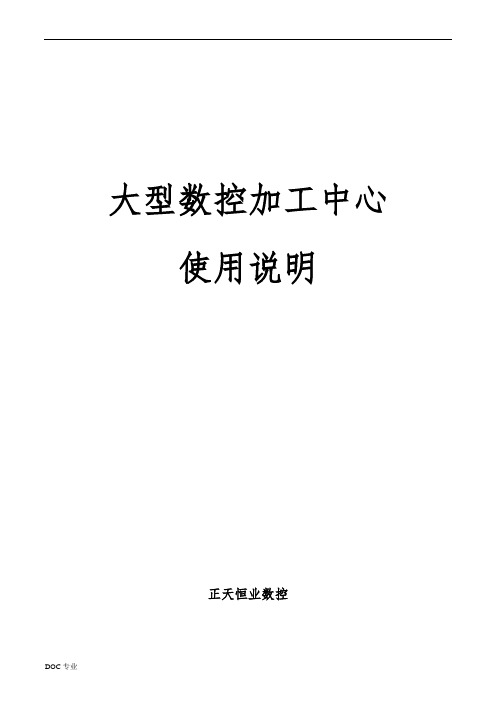
大型数控加工中心使用说明正天恒业数控目录自动换刀雕刻机的使用说明 (3)自动换刀雕刻机新代系统常用参数设定表 (12)使用 GHOST 制作系统卡(DOS) (14)自动换刀雕刻机的使用说明以下为工作步骤:1.把主控制箱的总开关扳到ON状态,此时控制箱红色电源指示灯亮。
2.按下控制箱面板的驱动器电源绿色按钮、变频器电源绿色按钮,使其处于上电状态。
检查气路压力要达到6bar,气缸吸合,除尘毛刷气缸处于行程的上部。
3.SYNTEC控制系统上电,进入界面后,提示:X、Y、Z轴尚未回机械原点。
如下操作完成回机械原点:先按(键左上角灯亮),再按、、,此时雕刻机的XYZ方向往设定的机械坐标零点位置移动,直到面板界面里边机械坐标各轴都显示0,证明回机械原点动作完成,X回到最左边,Y回到最前面,Z上升到顶部。
如下图:回机械原点时出现问题处理方法:故障现象:回机械原点方向反。
原因是限位感应器始终处于触发状态,检查感应器触发信号。
4.把要使用的刀具安装到刀具夹头,并用手放到刀具库中:如下图刀具排列的循序为左边是第一把刀(系统默认为T1), 以此类推。
从左到右依次为T1, T2,T3, T4, T5, T6, T7, T8.如下图:放上加工材料,按下开启真空吸附泵的绿色按钮吸附住材料,按下开启吸尘泵绿色按钮。
5. 加工开始之前需要设定机器的X Y Z 三轴的工作原点(工件原点):先手动将刀具头装上主轴(一般是程序中的第一把刀),按(键左上角灯亮),再通过按X+, X-,Y+, Y-,Z+ Z- ,如图把机头移动到雕刻物件的左下角,既该图案路径的零点位置。
精确定位需要用手轮时,操作如下,先按下灯亮,手轮模式已启动。
通过手轮进行精确定位,主轴运行到加工物件的左下角的状态。
在系统控制器当前界面,如下操作→(Position)→(Workpiece Coor)→移动方向键,使光标移动到需要设置的G54-G59对应的X、Y坐标→(tched),如下图:再继续设T1的Z工件原点,回初始界面,选,再选,界面如下,把光标移动到序号01(即对应T1)Length列输入对应机械坐标,即完成T1Z轴的原点设定。
雕刻机使用说明书(USB)

1、收到货后,请打开包装箱,取出雕刻机,轻拿轻放。认真查看机器是否损坏。
2、仔细核对雕刻机装箱清单,检查机器配件是否齐全。
以上如有任何问题,请及时与你的销售商联系。
以我们的其中一种机型 CNC3040 800W 四轴雕刻机为例
小型CNC雕刻机主要组成部分介绍:
如上图示,请将雕刻机组装连接起来,并用工具盒里的M6/M5螺丝分别按对应孔位的大小锁紧。
其中Step pin是指脉冲,Dir pin是指方向。
注意:如果设完后发现轴运行方向不对,只需在相应轴的Dir Low后面打勾或打叉即可改变方向。
2、电机参数设置(系统已默认设置为1605滚珠丝杆)
(1)、选择设置→电机调试菜单,如下图,首先设置X轴
我公司滚珠丝杆全部标配为1605型号,设置各轴的电机参数(以1605滚珠丝杆直径16为例,05为螺距,其他丝杆请根据实际情况计算)此57步进电机角度为1.8度。步进驱动以8细分为例:
确保限位开关都起作用下, 开关常亮绿灯。在mach3 mill软件中
点返回机床原点,机床原点在机床左上角。这时对应的XYZA红色竖条会变绿色
点击“加载G代码”按钮,如右图,载入光盘中对应机床型号
的“测试程序”导入然后点击“循环开始”, 机床能正常运动,
且无其它异响,测试合格。否则检查接线和软件。
注意:请在每次开机时候,最好回机床原点。
(c)、有关软件版权:本机附带软件为赠品,操作使用及本指南中所涉及的相关软件均来自互联网,原作者享有版权,因使用没有授权的软件造成的一切损失及法律问题由使用者自行承担。
8、数控雕刻机是依靠相关软件控制工作的,需要正确的软件设置才能正常运行,在没有完全确认设置正确的情况下冒然装刀试机可能造成危险或永久性损坏机器;软件安装、设置中请不要开启控制箱电源,以免发生误动作造成损坏。任何时候都不要在电控箱电源接通的情况下,插拔控制箱后面所有接口,否则引起的任何事故由操作者自行承担。
微型激光雕刻机说明书
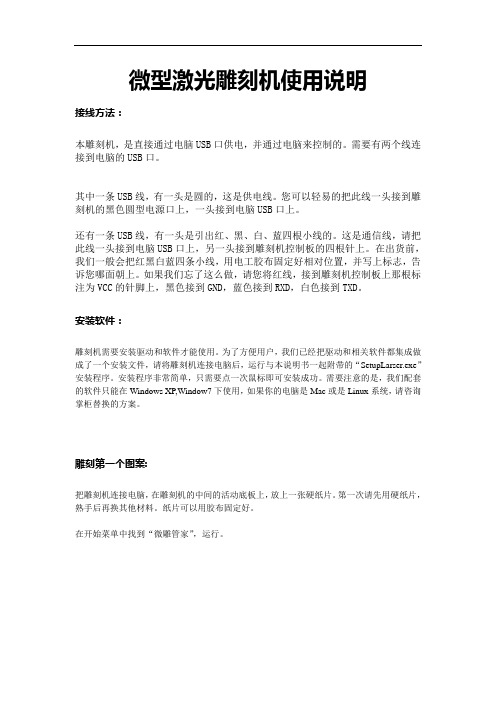
微型激光雕刻机使用说明接线方法:本雕刻机,是直接通过电脑USB口供电,并通过电脑来控制的。
需要有两个线连接到电脑的USB口。
其中一条USB线,有一头是圆的,这是供电线。
您可以轻易的把此线一头接到雕刻机的黑色圆型电源口上,一头接到电脑USB口上。
还有一条USB线,有一头是引出红、黑、白、蓝四根小线的。
这是通信线,请把此线一头接到电脑USB口上,另一头接到雕刻机控制板的四根针上。
在出货前,我们一般会把红黑白蓝四条小线,用电工胶布固定好相对位置,并写上标志,告诉您哪面朝上。
如果我们忘了这么做,请您将红线,接到雕刻机控制板上那根标注为VCC的针脚上,黑色接到GND,蓝色接到RXD,白色接到TXD。
安装软件:雕刻机需要安装驱动和软件才能使用。
为了方便用户,我们已经把驱动和相关软件都集成做成了一个安装文件,请将雕刻机连接电脑后,运行与本说明书一起附带的“SetupLarser.exe”安装程序。
安装程序非常简单,只需要点一次鼠标即可安装成功。
需要注意的是,我们配套的软件只能在Windows XP,Window7下使用,如果你的电脑是Mac或是Linux系统,请咨询掌柜替换的方案。
雕刻第一个图案:把雕刻机连接电脑,在雕刻机的中间的活动底板上,放上一张硬纸片。
第一次请先用硬纸片,熟手后再换其他材料。
纸片可以用胶布固定好。
在开始菜单中找到“微雕管家”,运行。
如果雕刻机已连接电脑,并成功安装了驱动。
雕刻管家会自动找到端口号,如图中的COM26.(不同电脑的端口号不同的,换了不同的USB口,端口号也会不同)如果你用的不是我们的制作雕刻机,也可以手工选择对应的端口。
点击“连接设备”连接成功后,该按钮会变成“关闭”按钮,同时,右边的“开始”按钮会由灰色不可用,变成可用。
点击“开始”就可以雕刻自带图案了。
如果你想雕刻其他图案,点“导入图片”,再点“开始”雕刻其他物品在熟悉了雕刻纸片后,可以尝试雕刻其他物品,如手机壳。
在换一种材料雕刻时,建议先用不重要的部份材料进行测试。
雕刻机使用说明书

雕刻机使用说明书使用说明书:雕刻机1. 概述雕刻机是一种用于进行工艺品、广告牌和装饰物等物体雕刻的专用设备。
本使用说明书旨在介绍雕刻机的使用方法和注意事项,以确保用户正确、安全地操作雕刻机。
2. 设备准备在操作雕刻机之前,请确保已经做好以下准备工作:a) 检查设备是否完好,如有损坏或故障,请勿使用。
b) 将雕刻材料准备好,并确保其表面光洁无尘。
c) 确保室内通风良好,避免有害气体积聚。
3. 操作步骤a) 打开电源开关,确保设备接通电源,然后等待设备初始化。
b) 将雕刻材料固定在雕刻工作台上,调整好位置和角度。
c) 利用控制面板上的功能键,选择需要的雕刻图案或程序。
d) 在开始雕刻之前,可以通过调整雕刻深度和速度设置来优化雕刻效果。
e) 点击“开始”按钮,雕刻机即开始进行雕刻操作。
f) 当雕刻完成后,关闭电源开关,待设备完全停止运行后,方可进行下一步操作。
4. 注意事项a) 在操作雕刻机时,请务必戴好防护眼镜、手套等装备,以免发生意外伤害。
b) 禁止将手指或其他物体伸入雕刻机运动轨道,避免夹伤。
c) 雕刻机使用过程中如有异常响声或其他故障,请立即停止使用并联系维修人员。
d) 雕刻机的工作环境应保持干燥、整洁,避免有害物质沾染设备。
e) 请按照操作手册中的维护保养要求,定期对设备进行清洁和保养。
5. 故障排除如果在使用雕刻机的过程中遇到以下问题,请参考以下排除方法:a) 设备无法启动:检查电源连接是否正常,排除电源问题。
b) 雕刻效果不佳:调整雕刻深度、速度等参数,或检查雕刻刀具是否磨损。
c) 设备运行过程中异常停止:检查设备有无卡住或雕刻材料不稳固等故障。
6. 维修与保养雕刻机作为一种精密设备,需要定期进行维护保养,以延长其使用寿命。
请按照操作手册中的维护保养指导进行操作,并定期联系专业维修人员进行设备检修与保养。
7. 免责声明本使用说明书仅供参考,并不承担任何直接或间接责任。
用户在使用雕刻机时,应严格遵守相关操作规范,并注意自身安全。
雕刻机使用说明书

雕刻机使用说明书雕刻机用户手册一、雕刻机安装前注意事项1.切勿在闪电或打雷时安装此设备,切勿在潮湿的地方安装电源插座,请勿触摸未绝缘的电源线。
2.上机操作人员必须经过严格的培训操作过程中必须注意人身安全和机器的安全,并严格按操作规程来操作电脑雕刻机。
3.电源电压要求210V-230V,若电源电压不稳或周围有大功率的用电设备,请一定要在专业技术人员指导下选择稳压电源。
4.雕刻机,控制柜必须接地线,不可带电插数据电缆线。
5.操作人员切勿戴手套工作,最好戴上防护眼罩。
6.机械本体为钢结构龙门部分航空铝铸件,相对较软,在安装螺钉时(特别是安装雕刻电机时)不要太用力,以防滑丝。
7.刀具一定要装好并夹紧,保持刀具锋利,钝刀将使雕刻质量下降使电机过载。
8.请勿将手指伸进刀具工作范围,切勿将雕刻头拆下来另作它用。
不可加工含石白棉的材料。
9.不要超过机械加工范围,长时不工作时要切断电源,机器移动时,须有专业人员在场指导下进行。
10.如机器出现异常情况,请参阅操作手册故障排除一章或与经销商联系解决;以免造成人为损坏。
11.变频器12.凡与电脑连接的控制卡安装必须插紧并拧上螺丝。
二、雕刻机的组成及随机附件雕刻机装箱清单序号配件数量单位01 雕刻机主件 1 套02 控制柜 1 套03 USB手柄 1 套04 电源线 1 根05 数据线 1 根06 说明书 1 本07 扳手 2 把08 刀夹具7 个09 雕刻刀20 把10 水泵 1 台11 程序光盘 1 张三. 雕刻机技术参数及加工参数台面尺寸(MM)1300*2500 转速:(转/分)24000最大雕刻尺寸(MM)1300*2500 z轴行程(MM)200 外型尺寸(MM)1600×3100×1800mm分辩率(MM/脉冲0.001) 刀柄直径12.7\ 8\ 6 \3.175主轴电机功率5000W 手柄USB脱机控制加工参数(部分)材料加工方式切削深度刀具主轴转速有机玻璃切割/切透5mm 锥形刀<20000RPMPVC发泡板切割/切透2-3mm 锥形刀<20000RPM双色板切割/切透1-2mm 锥形刀<20000RPM1mmABS板切透锥形刀<20000RPM硬铝雕刻0.5mm/次锥形刀<10000RPM紫铜雕刻0.5mm/次锥形刀<10000RPM冷轧钢板雕刻0.4mm/次锥形刀<10000RPM大理石雕刻0.4mm/次锥形刀<10000RPM四机器安装警告:所有的操作须是断电下操作1,机械主体与控制箱的连接,2,将机器主体上的控制数据线端接到控制箱上。
雕刻机操作手册及安全操作指南

雕刻机操作手册及安全操作指南简介本文档旨在为用户提供雕刻机的操作手册及安全操作指南。
请在使用雕刻机之前仔细阅读本手册,并严格遵守安全操作规范,以确保自身安全和设备正常运行。
目录1. [操作准备](#操作准备)2. [雕刻机操作步骤](#雕刻机操作步骤)- 2.1 [开启雕刻机](#开启雕刻机)- 2.2 [选择刀具及材料](#选择刀具及材料)- 2.3 [调整刀具位置和深度](#调整刀具位置和深度)- 2.4 [加载设计文件](#加载设计文件)- 2.5 [开始雕刻](#开始雕刻)3. [安全操作指南](#安全操作指南)- 3.1 [穿戴个人防护装备](#穿戴个人防护装备)- 3.2 [保持操作区域整洁](#保持操作区域整洁)- 3.3 [遵循操作程序和警示标识](#遵循操作程序和警示标识) - 3.4 [谨慎调整刀具和刀具位置](#谨慎调整刀具和刀具位置)- 3.5 [定期维护和清洁设备](#定期维护和清洁设备)操作准备在操作雕刻机之前,请确保以下准备工作已完成:- 检查电源和电源线路是否正常- 确保工作台面平整且稳固- 准备所需材料和刀具- 穿戴个人防护装备,如护目镜、手套等雕刻机操作步骤开启雕刻机1. 将电源线插入合适的电源插座。
2. 打开雕刻机的电源开关。
选择刀具及材料1. 根据雕刻设计的需要选择合适的刀具。
2. 准备适宜的材料,如木材、塑料等。
调整刀具位置和深度1. 使用雕刻机的控制面板或软件调整刀具的位置和深度,确保刀具与材料的接触精度。
2. 确保调整刀具时雕刻机处于关机状态,以避免意外伤害。
加载设计文件1. 使用雕刻机提供的软件或其他设计软件加载所需的设计文件。
2. 确保设计文件与刀具和材料的要求相匹配。
开始雕刻1. 在加载设计文件后,按下雕刻机的启动按钮,开始雕刻。
2. 在雕刻过程中,保持警惕并监控雕刻机的运作情况。
3. 雕刻完成后,关闭雕刻机的电源开关。
安全操作指南穿戴个人防护装备在操作雕刻机时,务必穿戴以下个人防护装备,以保护自身安全:- 护目镜:保护眼睛免受切削物等的伤害。
激光雕刻机(刻章机)说明书

激光雕刻机(刻章机)说明书安装说明1、硬件环境:64M内存586以上,硬盘至少有10M空间,雕刻机或打印机2、软件环境:WINDOWS 95/98/ME/2000/XP系统3、安装步骤:第一步:运行安装程序文件,按提示逐步进行;第二步:安装机密锁;将加密锁插入计算机可用的USB口上A:WINDOWS98会提示找到新硬件,并要求插入WIN98安装盘,按提示继续。
B:在WINDOWS2000/XP下无需安装驱动,当WS提示硬件安装完成后,继续下一步。
第三步:运行系统,显示许可窗口,输入许可号点击OK退出软件注意:点击OK前加密锁应插在计算机上第四步:再次启动可正常运行注:本软件只能使用安装程序安装,对于直接拷贝不能正常运行。
菜单说明文件工具图像文字雕刻输出扫描区域系统设置帮助一、方章排版步骤:(1)在菜单中选择,新建——方章(2)选择印章类型:两字名章、三字名章、四字名章(3)设置参数后,确定(4)输入文字内容(5)设置扫描区域,一般不用调整,直接确定即可(6)单字调整:在菜单中选择编辑——显示选择框、微调工具,用鼠标点击文字/矩形上方的矩形——选择此对象;在微调工具中调整。
(7)整章调整:双击印章,弹出下面窗口,进行参数调整;以前的单字调整将失效,确定二、条章排版步骤:(1)、在菜单中选择,新建——条章(2)、选择类型:单排、多行、多列(3)、设置参数:行/列数值在多行/多列条章中可用(4)、输入文字内容:对于多行/多列条章,每行的文字是分别输入的,并且字体及样式分别设定(5)、选择自动排列,按照条章的尺寸及行/列数均匀排列,字的大小自动设置;否则,请手动设置文字的宽和高,确定(6)、(7)、(8)同上(5)、(6)、(7)三、圆章排版步骤:(1)、在菜单中选择,新建——圆章(2)、选择圆章类型,共五种(3)、设置参数:外边线宽---章边宽;内边线宽:内章边宽;边线距:文字与章边的距离;夹角:文字分布的角度;添加、删除:把文字分成几段分别设置字体和样式;(4)、修改文字内容,点击所要修改的文字,然后在“文字内容”后修改。
- 1、下载文档前请自行甄别文档内容的完整性,平台不提供额外的编辑、内容补充、找答案等附加服务。
- 2、"仅部分预览"的文档,不可在线预览部分如存在完整性等问题,可反馈申请退款(可完整预览的文档不适用该条件!)。
- 3、如文档侵犯您的权益,请联系客服反馈,我们会尽快为您处理(人工客服工作时间:9:00-18:30)。
小型数控雕刻机使用说明书(2016版)目录前言一、机器的安装二、软件的安装(1)硬件设备配置(2)兼容软件(3)软件的安装三、mach3系统软件的设置(1)端口设置(2)电机参数的设置四、机器的测试(1)手动测试(2)电脑软件测试五、雕刻机的使用六、机器维护保养七、雕刻刀具的认识八、保修附录前言亲爱的用户:感谢您购买我公司生产的小型数控雕刻机,在使用雕刻机前,请仔细阅读《小型雕刻机使用说明书》。
注意事项1、本机器仅为塑胶、竹木、有色软金属、碳纤、玻璃、玉石的表面雕刻而设计,作其它用途请咨询厂家;2、使用机器时必须戴上防护眼镜以防止碎屑喷出物的伤害;3、不要尝试拆开机器或电控箱进行改造或修理,否则将不予保修;4、和其它电器一样,请注意用电安全,使用核定的标准电压范围,并确保机器安全接地;5、不要把机器放置于潮湿或粉尘较多的环境中,不要让儿童接近或触碰雕刻机;6、及时清洁、定时保养可以让雕刻机实现更好的工作状态,并延长使用寿命。
7 (a)、本雕刻机为入门级数控设备,因此使用者需具备相关知识,凡是涉及机械、电子、计算机的设备都有可能因使用不当或病毒、软件兼容原因等造成故障,如因操作不当,此故障可能造成一定的危险及经济损失,本公司团队不对直接和间接损失承担相应责任。
(b)、您购买本雕刻机所付出的货款仅是设备本身的价格,不包含任何软件及软件培训费用;请自行参照本“入门指南”学习操作;雕刻机调试能正常运转(即三轴能受控,导入刀路能正常运行)即确认我们的工作完成,本机使用过程中所涉及到的所有软件不在我们的培训责任之内。
但是我们非常乐意在自己知识、能力和时间所及范围内给予新手们尽可能多的帮助,但请不要把这些帮助和使用中的答疑解惑看作是我们必须的义务。
(c)、有关软件版权:本机附带软件为赠品,操作使用及本指南中所涉及的相关软件均来自互联网,原作者享有版权,因使用没有授权的软件造成的一切损失及法律问题由使用者自行承担。
8、数控雕刻机是依靠相关软件控制工作的,需要正确的软件设置才能正常运行,在没有完全确认设置正确的情况下冒然装刀试机可能造成危险或永久性损坏机器;软件安装、设置中请不要开启控制箱电源,以免发生误动作造成损坏。
任何时候都不要在电控箱电源接通的情况下,插拔控制箱后面所有接口,否则引起的任何事故由操作者自行承担。
1、收到货后,请打开包装箱,取出雕刻机,轻拿轻放。
认真查看机器是否损坏。
2、仔细核对雕刻机装箱清单,检查机器配件是否齐全。
以上如有任何问题,请及时与你的销售商联系。
以我们的其中一种机型 CNC3040 800W 四轴雕刻机为例小型CNC雕刻机主要组成部分介绍:如上图示,请将雕刻机组装连接起来,并用工具盒里的M6/M5螺丝分别按对应孔位的大小锁紧。
1、上步进电机时,一定要先将步进电机上的联轴器和丝杆连接好,把四个固定电机的螺丝锁紧,然后轻轻旋转手轮,使联轴器里的一个止付螺丝对准丝杆头的扁位,然后锁紧。
用手拧步进电机上的黑色手轮,三个轴能顺利正反方向移动,即为正常运转,如出现卡紧、异响或电机转动丝杆未传动的情况,请及时检查联轴器的两头端面是否保持间隙或联轴器上的止付螺丝是否上紧等。
2、首先请不要接通控制箱电源,将机器航空插头与控制盒连接好,确保接触良好,建议有条件的用户将雕刻机接地,将数据线一头连接在控制箱的接口,另一头与电脑相连。
3、A轴可以沿Y轴竖放(如上图),也可以沿X轴横放。
注意:水泵一定要完全浸没在清洁的自来水中。
否则会损坏水泵、水中应不带有金属残渣,因水泵带有磁性,如金属过多会影响水泵的使用品质。
完成以上所有机械部分的安装后,并保持接线良好后下一步进行软件部分的安装。
(1)硬件设备配置:USB 接口,适用任何具有 USB 接口的上网本,笔记本,台式机以及平板等 PC 兼容计算机运行环境:windows xp 或者 windows 7/8(2)兼容软件1、可兼容精雕/ArtCAM/文泰等多种CAM 设计制作软件。
2、指令格式:指令格式:G 代码(tap,nc,ncc,text)(3)软件的安装1、把随机附带的光盘放入光驱里,找到,解压到电脑D盘里,找到安装必读这个文件,并按照里面步骤安装Mach3软件。
注意,软件安装完后千万不要打开,必须立即重新启动你的计算机。
(如果未先重启电脑,而打开了软件,你将需要完全卸载该软件后再次重新安装)。
2、重新启动计算机后,鼠标双击“Mach3Mill”图标,即可进入软件开始设置。
(其它图标不需,可从桌面删除)。
3、将 USB 线一端连接到控制箱后端USB接口,另一端连接电脑USB口。
本产品采用免驱动设计,Windows 系统能够自动检测到JFT Montion Controller,不需要用户另外安装设备驱动程序。
如果用户的操作系统是Win7 系统,Win7 系统会提示如下信息:这时请按照提示【单击此处查看状态】,用鼠标点击查看。
点击选择【跳过从 Windows Update获得驱动程序软件】,跳过 Win7 的系统更新。
如果用户的Windows 是XP 版本,即插即用,没有提示信息。
首次连接,系统检测工作大概耗时10秒左右。
接下来,第一次启动Mach3 软件。
Mach3 软件启动时,会弹出一个控制装置选择界面。
如下图:请选择【JFT- Motion-Controller-V2.0】,并勾选【不要再文这个问题了】,这样下次启动Mach3 软件时自动选择JFT Motion Controller作为运动控制设备。
三、Mach3系统软件的设置(此步骤出厂已经设置Ok,无需再次设置)(1)、选择设置→公/英制选择,如下图(2)、选择设置→端口/针脚→电机输出,并口针脚定义,请按红色框所选内容设置,如下图其中 Step pin 是指脉冲, Dir pin 是指方向。
注意:如果设完后发现轴运行方向不对,只需在相应轴的 Dir Low 后面打勾或打叉即可改变方向。
2、电机参数设置(系统已默认设置为1605 滚珠丝杆)(1)、选择设置→电机调试菜单,如下图,首先设置 X 轴我公司滚珠丝杆全部标配为1605型号,设置各轴的电机参数(以 1605 滚珠丝杆直径16为例,05为螺距,其他丝杆请根据实际情况计算)此 57 步进电机角度为 1.8 度。
步进驱动以8细分为例:Stpes per mm 计算方法:(1)如果你的机器是 1605 滚珠丝杆的步进电机驱动细分数_(360/步进电机步进角度)/丝杆螺距 8X(360/1.8)/5=320(如上图)(滚珠丝杆请按此设置)(2)其余的加速度、步进脉冲、方向脉冲保持不变注:每轴设置完后都需要按“保存设置”按钮保存设置。
点“确定”退出Y 轴Z轴以此类推。
(2)、旋转轴A轴的设置如果你的雕刻机带有第4轴旋转A轴,还要进行A轴设置,以步进角度1.8,A轴减速比6,细分数8为例,则Stpes per mm 计算方法:(360/步进电机步进角度*细分数*同步减速比)*360=360/1.8*8*6=26.66666666,其余设置如图参考。
如果用X或Y代替A轴,则X或Y轴对应脉冲数为:9600/圆棒周长四、机器的测试(1)手动测试1、以上各项都设置无误后,确保航空插头,并口线连接良好。
未通电前,先用手拧一下机器上的三个步进电机的手轮,你会感觉到在未通电状态下拧起来比较轻松顺畅;然后打开电控箱上的POWER开关,这时三个步进电机应该通电自锁,再用手拧一下步进电机手轮,应该感觉比未通电之前稍紧了一些,这就叫“通电自锁”。
(如果没有自锁,检查步进电缆是否插好,电源是否打开)打开电源开关(I 为接通状态)电源指示灯亮,右旋(顺时针)急停开关,使其弹开,样式如右图例。
按MACH3软件中的紧急复位按钮,使其不再闪烁如下图。
注意:如果紧急复位按下后不静止(不停闪烁)请检查机架上三轴共6个限位开关是否弹开,若处于闭合短路状态,用手指轻压一下限位弹片,使其弹开,然后回到电脑上MACH3软件界面。
按下前:按下后:2、使用电脑键盘的快捷键来移动各轴:注意:在运行之前,请确认Mach3里点动开关保持亮绿灯状态。
按一下键盘的 Tab 键,调出 MACH3 的手动控制面板,如右下图所示;分别点一下 X、Y、Z 按钮,看看雕刻机三个轴是否运动;如下图所示,也可以使用键盘上的方向键来控制。
键盘按键功能左方向键光标←X轴减少右方向键光标→X轴增加上方向键光标↑Y轴增加下方向键光标↓Y轴减少Page UP 键Z轴增加Page Down 键Z轴减少小键盘数字3 A轴增加小键盘数字4 A轴减少注意:如果方向不对,请看第6页(2),电机输出,进行修正。
3、以小型雕刻机800W主轴及以上功率机器控制箱机型设置,如右图软件控制主轴如下图在Mach3里根据主电机额定功率设置最高速度然后按下图方式点击“主轴速度”,输入一个转速,再点击“主轴正转F5”,主轴开始运转。
,拉动绿色的条上下滑动,可以调主轴快慢。
4、小型雕刻机500W控制箱机型设置控制盒接通电源,主轴调速面板会有显示00,如上述红圈中最高转速 24000 改为 14000。
然后测试主轴是否正常运转。
(2)电脑软件测试确保限位开关都起作用下,开关常亮绿灯。
在mach3 mill软件中点返回机床原点,机床原点在机床左上角。
这时对应的XYZA红色竖条会变绿色点击“加载G 代码”按钮,如右图,载入光盘中对应机床型号的“测试程序”导入然后点击“循环开始”,机床能正常运动,且无其它异响,测试合格。
否则检查接线和软件。
注意:请在每次开机时候,最好回机床原点。
五、雕刻机的使用1、装夹材料如下图所示,把准备好的待雕材料用压板固定在雕刻机的工作台上;注意:“等高螺丝”要调整到和待雕材料的厚度差不多高,压紧螺丝上紧时不要过于用力,以免把工作台T形槽拉变形。
装夹材料时要考虑雕刻尺寸的大小留出足够的余地,让出主轴电机的夹头尺寸,避免主轴刀具在雕刻时碰到压板。
如果经常雕刻厚薄不同的材料,最好到五金商店把M6的螺丝各种长度买一些备用(如M6*20,M6*25,M6*30,M6*35,M6*40…………M6*70)。
2、对刀比如在生成刀路时,把材料中心点(材料对角线的位置)设为原点,那么对刀时则以这个为原点,把刀移动到材料的中心点,对 X,Y 轴清零。
移动Z轴直到Z轴刚好碰到材料,把Z轴清零。
现在所对的这个点为原点。
注:如果你想对刀更加方便和精确,可以选配由我公司提供的Z轴对刀块或Mach3无线手轮。
Z轴对刀使用如下:(1)、先用游标卡尺测量对刀块的精确厚度,这个厚度值将直接影响对刀的精确度,如图所示。
把得到的数值输入字符框中(比如20)然后按下回车键,保存这个数值。
(2)、如图所示,把对刀块放到被雕材料上,然后手动调整Z轴到合适位置,对刀触发时,Z轴会自动上升5mm 因此Z轴位置调整后,要保证Z轴还有大于10mm左右的行程可以上升。
